Как изображение перевести в PDF (конвертировать несколько файлов)
Иногда бывают ситуации, что вам нужно объединить несколько изображений в один файл PDF. Именно в этой ситуации рекомендуем использовать один из инструментов ниже, чтобы преобразовать эти несколько фото в один файл PDF.
Файлы PDF распространены, и вы можете использовать их на любой платформе. Вот почему может пригодиться знание того, как быстро конвертировать изображения JPEG или PNG в PDF. Давайте рассмотрим некоторые из самых простых способов.
Microsoft Print to PDF - это встроенный инструмент Windows. Это виртуальный принтер, доступный из всех приложений, у которых есть функция печати.
1) Для этого поместите все изображения в папку и отсортируйте их в нужной последовательности. При необходимости переименуйте файлы.
2) Выберите все изображения, затем перейдите на вкладку «Поделиться» на панели инструментов и нажмите «Печать».
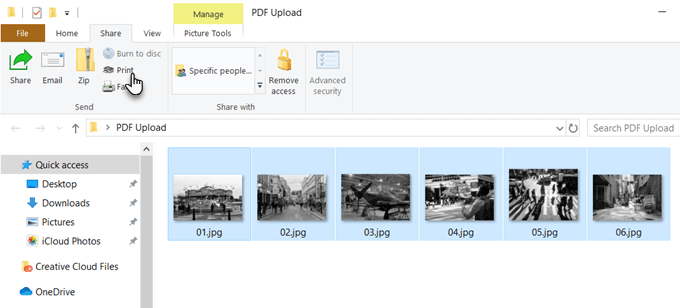
3) В списке доступных принтеров выберите Microsoft Print to PDF. Используйте кнопки со стрелками вправо и влево для прокрутки выбранных изображений.
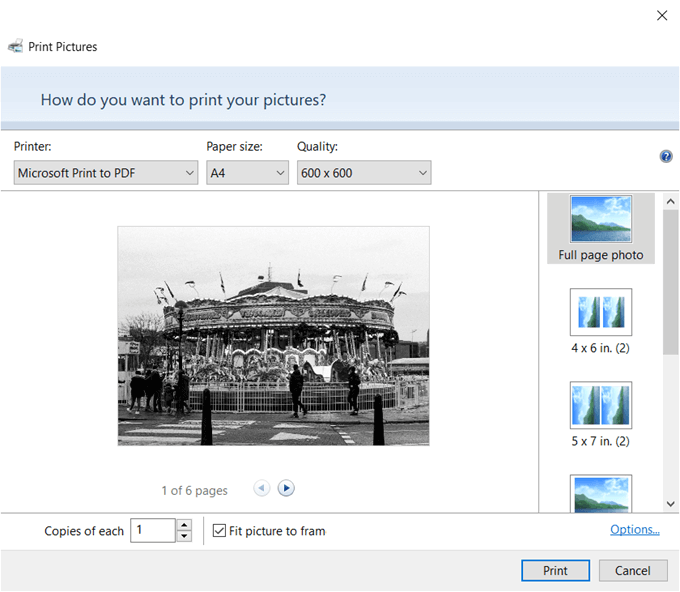
4) Выберите размер и качество бумаги. В большинстве случаев по умолчанию используется A4.
5) Выберите один из готовых макетов справа. Например, вы можете выбрать фотографию на всю страницу или несколько на одной.
6) Щелкните ссылку «Параметры» в правом нижнем углу диалогового окна, чтобы просмотреть дополнительные параметры для настройки печати. В этом диалоговом окне вы можете повысить резкость изображений для печати, если вы хотите распечатать PDF.
7) Нажмите кнопку ОК и вернитесь в диалоговое окно «Печать изображений». Не снимайте флажок «По размеру кадра». По умолчанию он всегда включен.
8) Щелкните Печать, чтобы создать файл PDF, затем сохраните файл PDF на рабочем столе.
Формат PDF - это универсальный формат, как и многие инструменты, которые его поддерживают. В Интернете вы найдете множество бесплатных и платных конвертеров файлов, и почти все они работают с PDF. Вот три самых популярных, которые могут конвертировать несколько изображений в файлы PDF одним щелчком мыши.
JPG в PDF - это приятный маленький инструмент для преобразования PDF, который не накладывает на вас водяных знаков или каких-либо других ограничений. Перетащите или загрузите 20 изображений одним пакетом. Ограничений по размеру файлов нет, поэтому вы можете загружать столько изображений, сколько хотите.
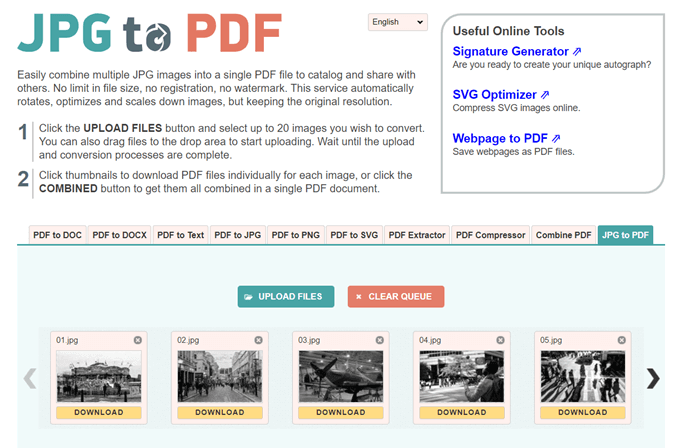
Он не сжимает загружаемые вами изображения. Перед преобразованием файлов вы можете использовать инструменты редактирования, чтобы повернуть, оптимизировать или уменьшить изображение. Загрузите файлы PDF по отдельности для каждого изображения или нажмите кнопку КОМБИНИРОВАНО, чтобы собрать их все в один документ PDF.
Это еще одна простая утилита для преобразования JPG в PDF, которая дает вам еще несколько возможностей для работы. Вы можете установить ориентацию, использовать три типичных размера страницы и многое другое.
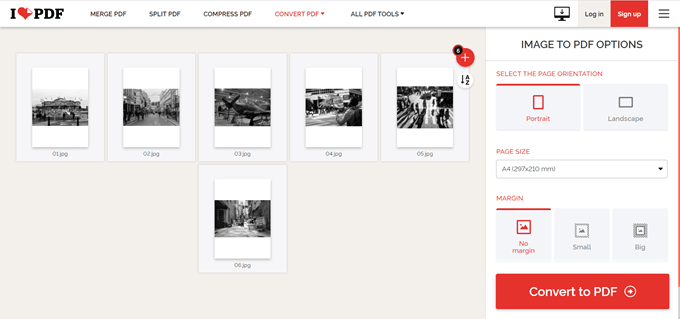
После преобразования изображений в файл PDF загрузите его прямо на рабочий стол или сохраните в папке Google Drive или Dropbox. Поделитесь файлом с друзьями из своих облачных учетных записей или воспользуйтесь общей ссылкой. Сервер стирает все сохраненные файлы через два часа.
Сайт PDF Candy имеет набор инструментов для работы с файлами PDF. JPG в PDF - один из вариантов.
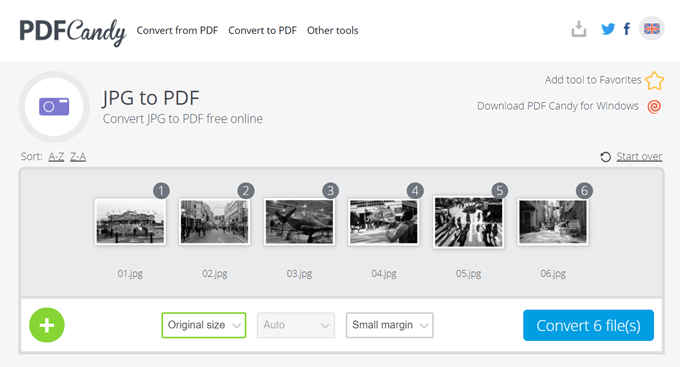
PDF Candy безопасен, и на сайте говорится, что на их серверах не хранятся файлы. Каждый инструмент бесплатный и без каких-либо ограничений, ограничений или скрытых препятствий. Есть программное обеспечение PDF Candy для Windows, которое вы можете загрузить и использовать в автономном режиме.
Файлы PDF распространены, и вы можете использовать их на любой платформе. Вот почему может пригодиться знание того, как быстро конвертировать изображения JPEG или PNG в PDF. Давайте рассмотрим некоторые из самых простых способов.
Используйте PDF-принтер в Windows
Microsoft Print to PDF - это встроенный инструмент Windows. Это виртуальный принтер, доступный из всех приложений, у которых есть функция печати.
1) Для этого поместите все изображения в папку и отсортируйте их в нужной последовательности. При необходимости переименуйте файлы.
2) Выберите все изображения, затем перейдите на вкладку «Поделиться» на панели инструментов и нажмите «Печать».
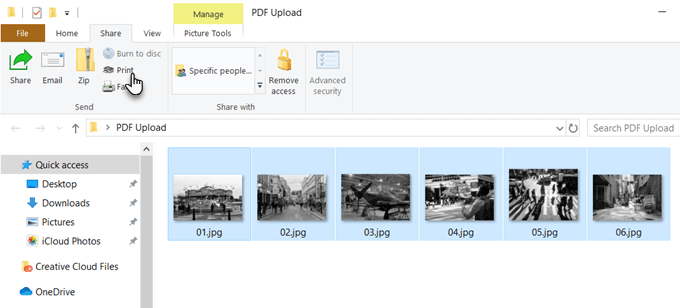
3) В списке доступных принтеров выберите Microsoft Print to PDF. Используйте кнопки со стрелками вправо и влево для прокрутки выбранных изображений.
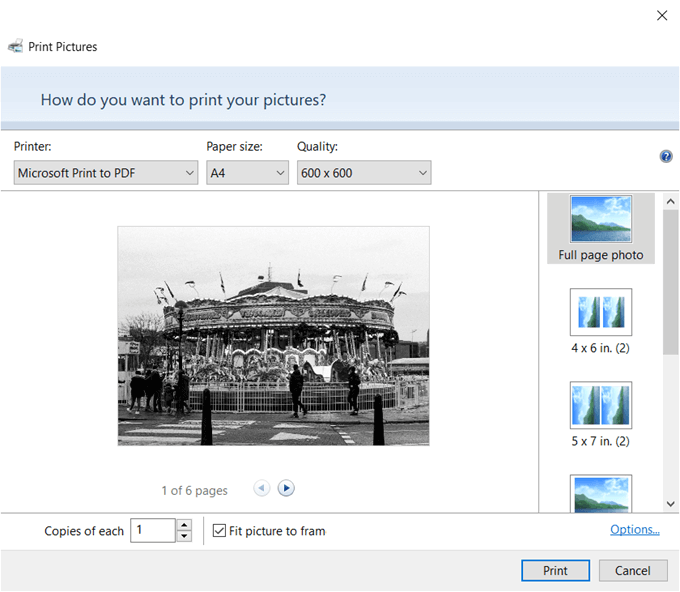
4) Выберите размер и качество бумаги. В большинстве случаев по умолчанию используется A4.
5) Выберите один из готовых макетов справа. Например, вы можете выбрать фотографию на всю страницу или несколько на одной.
6) Щелкните ссылку «Параметры» в правом нижнем углу диалогового окна, чтобы просмотреть дополнительные параметры для настройки печати. В этом диалоговом окне вы можете повысить резкость изображений для печати, если вы хотите распечатать PDF.
7) Нажмите кнопку ОК и вернитесь в диалоговое окно «Печать изображений». Не снимайте флажок «По размеру кадра». По умолчанию он всегда включен.
8) Щелкните Печать, чтобы создать файл PDF, затем сохраните файл PDF на рабочем столе.
Использование онлайн-конвертера изображений в PDF
Формат PDF - это универсальный формат, как и многие инструменты, которые его поддерживают. В Интернете вы найдете множество бесплатных и платных конвертеров файлов, и почти все они работают с PDF. Вот три самых популярных, которые могут конвертировать несколько изображений в файлы PDF одним щелчком мыши.
Конвертер JPG в PDF (jpg2pdf.com)
JPG в PDF - это приятный маленький инструмент для преобразования PDF, который не накладывает на вас водяных знаков или каких-либо других ограничений. Перетащите или загрузите 20 изображений одним пакетом. Ограничений по размеру файлов нет, поэтому вы можете загружать столько изображений, сколько хотите.
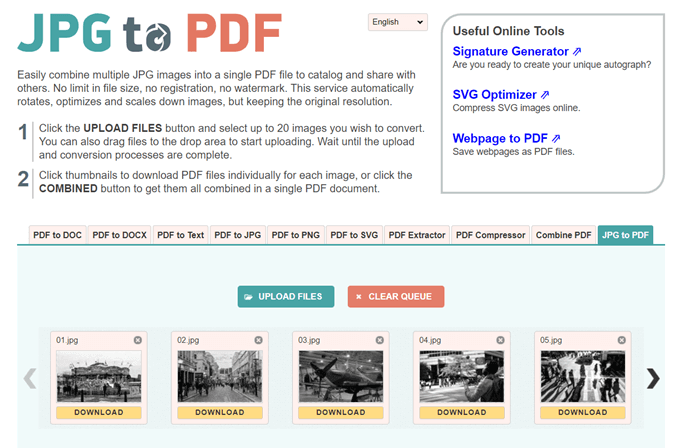
Он не сжимает загружаемые вами изображения. Перед преобразованием файлов вы можете использовать инструменты редактирования, чтобы повернуть, оптимизировать или уменьшить изображение. Загрузите файлы PDF по отдельности для каждого изображения или нажмите кнопку КОМБИНИРОВАНО, чтобы собрать их все в один документ PDF.
Конвертер "Я люблю PDF (ilovepdf.com)"
Это еще одна простая утилита для преобразования JPG в PDF, которая дает вам еще несколько возможностей для работы. Вы можете установить ориентацию, использовать три типичных размера страницы и многое другое.
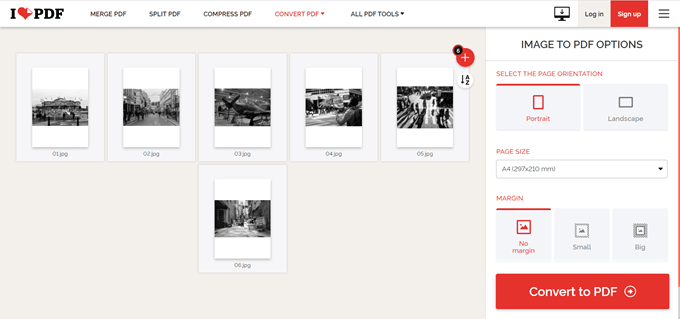
После преобразования изображений в файл PDF загрузите его прямо на рабочий стол или сохраните в папке Google Drive или Dropbox. Поделитесь файлом с друзьями из своих облачных учетных записей или воспользуйтесь общей ссылкой. Сервер стирает все сохраненные файлы через два часа.
Конвертер "PDF Конфеты" (pdfcandy.com)
Сайт PDF Candy имеет набор инструментов для работы с файлами PDF. JPG в PDF - один из вариантов.
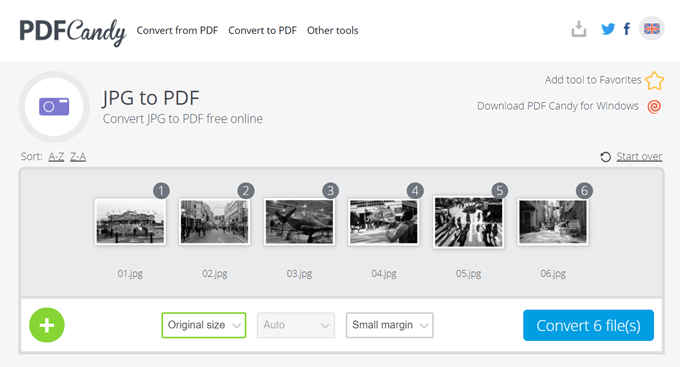
PDF Candy безопасен, и на сайте говорится, что на их серверах не хранятся файлы. Каждый инструмент бесплатный и без каких-либо ограничений, ограничений или скрытых препятствий. Есть программное обеспечение PDF Candy для Windows, которое вы можете загрузить и использовать в автономном режиме.
Читайте также
Какой принтер лазерный или струйный купить? Сравнение, технологии печати, скорость, цена
Обзор iOS 14 - всё про новую систему от Apple
Ошибка при запуске приложения 0xc000007b - как исправить
Как сделать прозрачный фон в фотошопе
9 лучших бесплатных редакторов PDF
Как очистить очередь печати принтера и решить проблему в дальнейшем
Как удалить временные файлы в Windows 10 версии 1903 и 1809
